WPS文字怎么快速更改编号级别?
来源:网络收集 点击: 时间:2024-01-25【导读】:
对于级别非常多的文字文档,我们可以使用不同的编号来表示,快速制作统一格式,可以使用多级编号。那么问题来了:WPS文字怎么快速更改编号级别?工具/原料more电脑 系统:WIN7WPS文字 版本:WPS2019个人版方法/步骤1/7分步阅读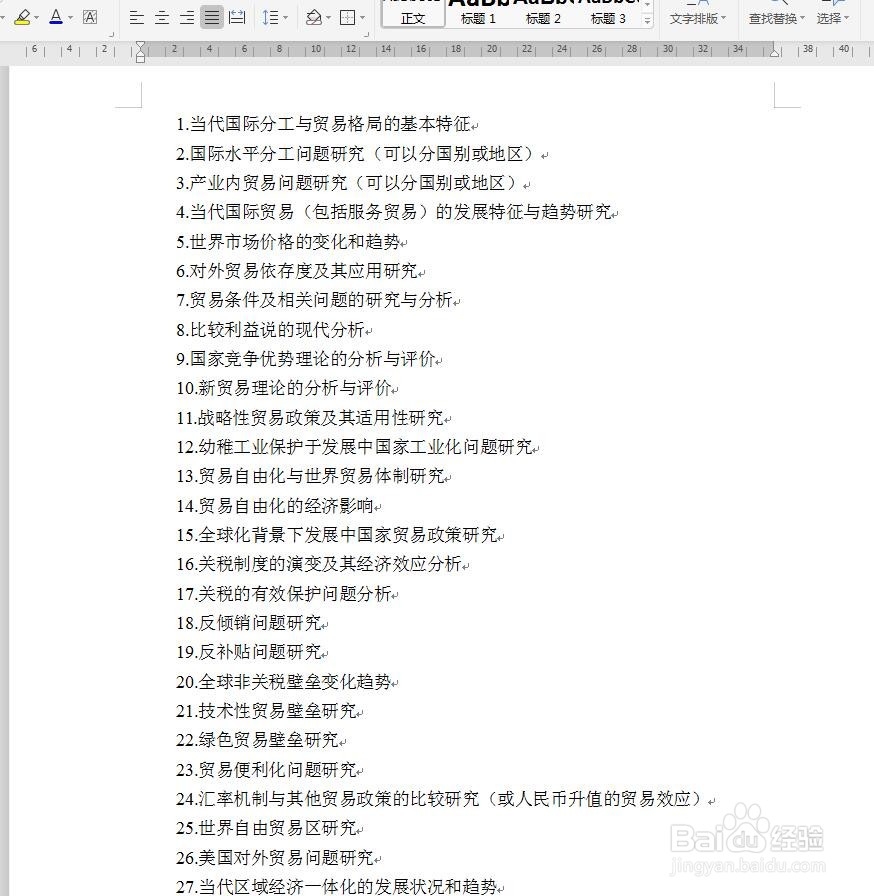 2/7
2/7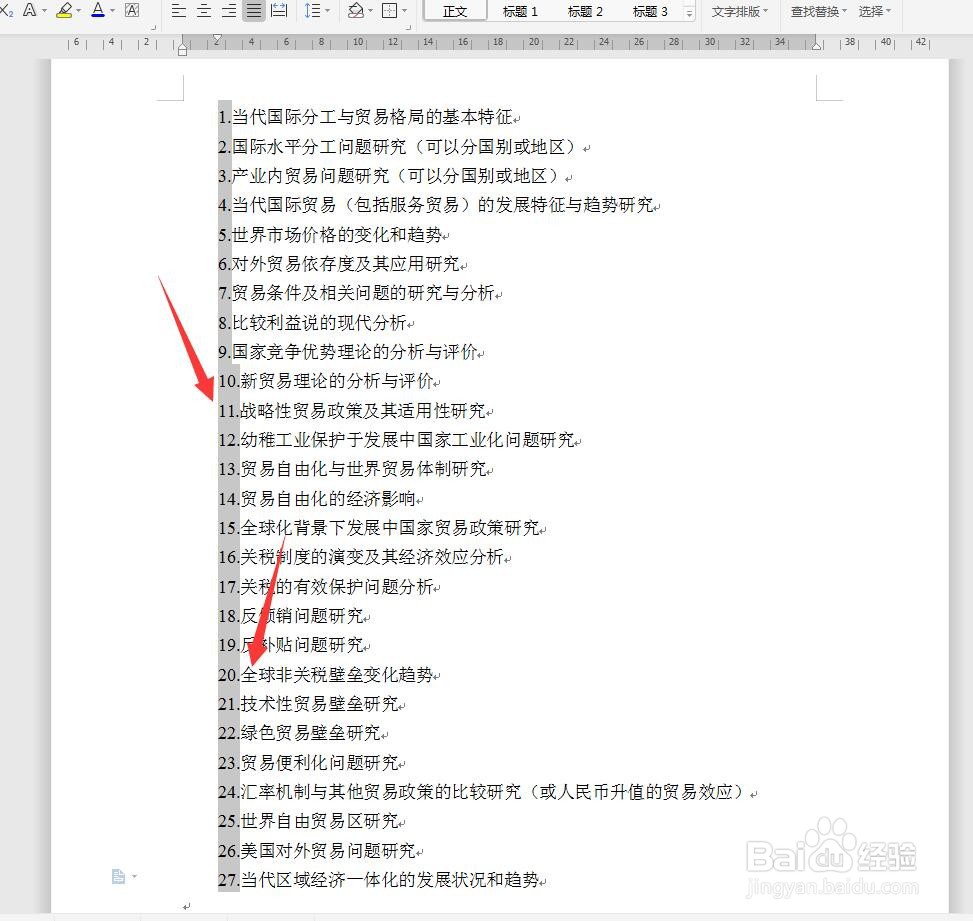 3/7
3/7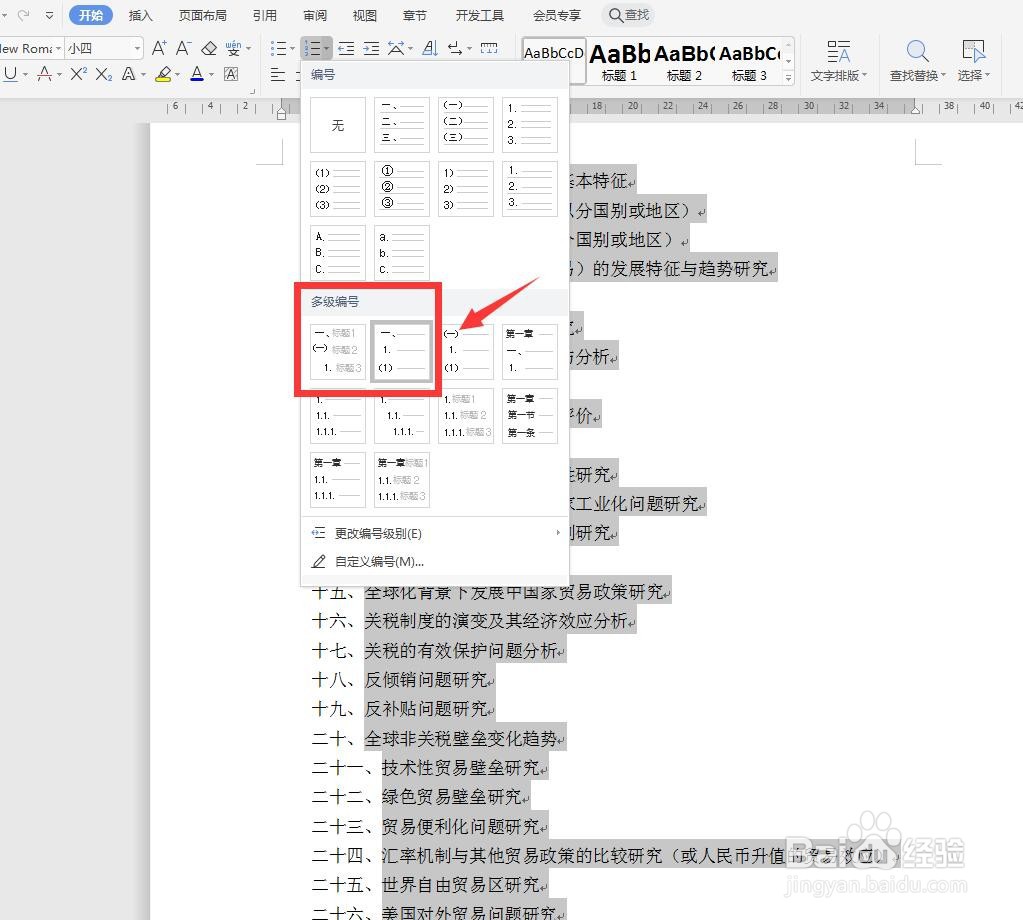 4/7
4/7 5/7
5/7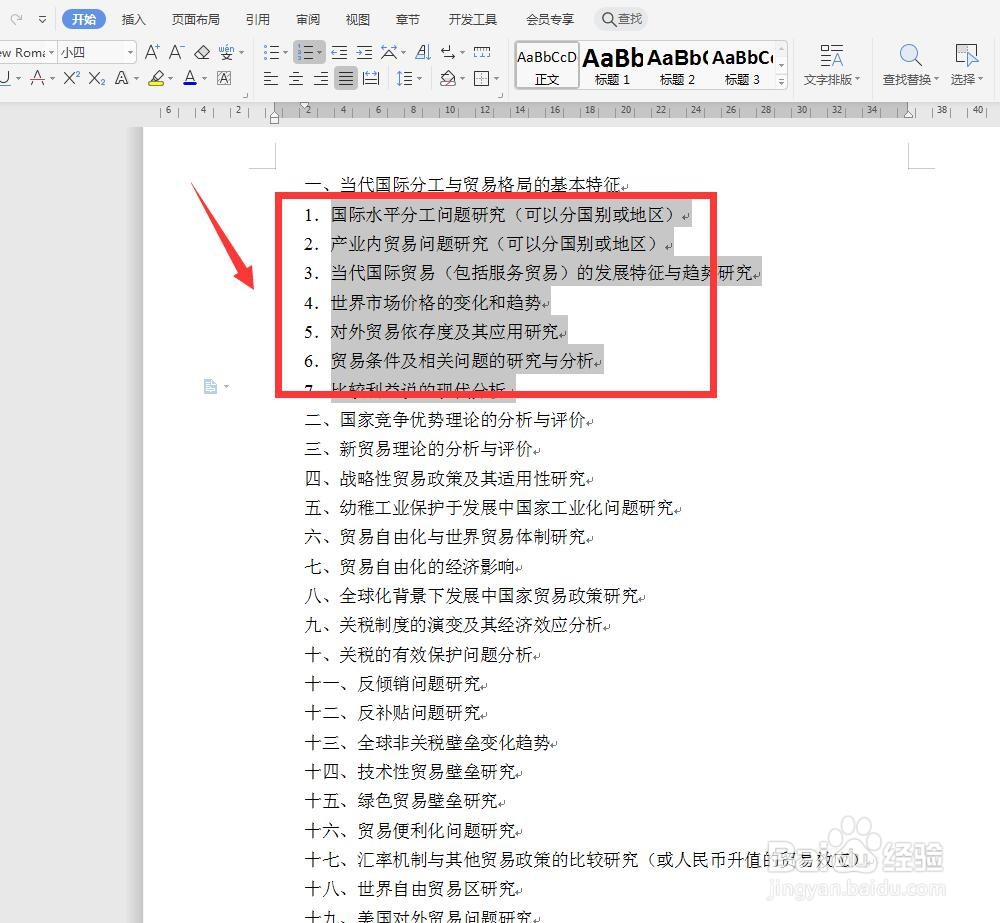 6/7
6/7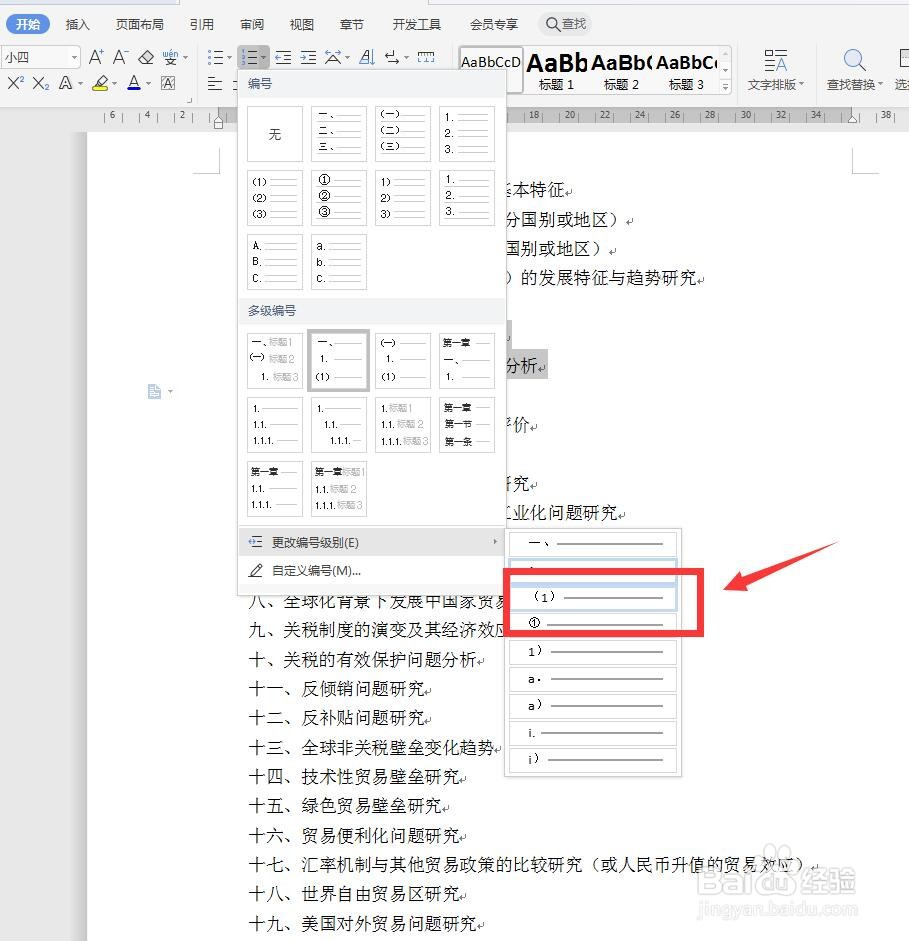 7/7
7/7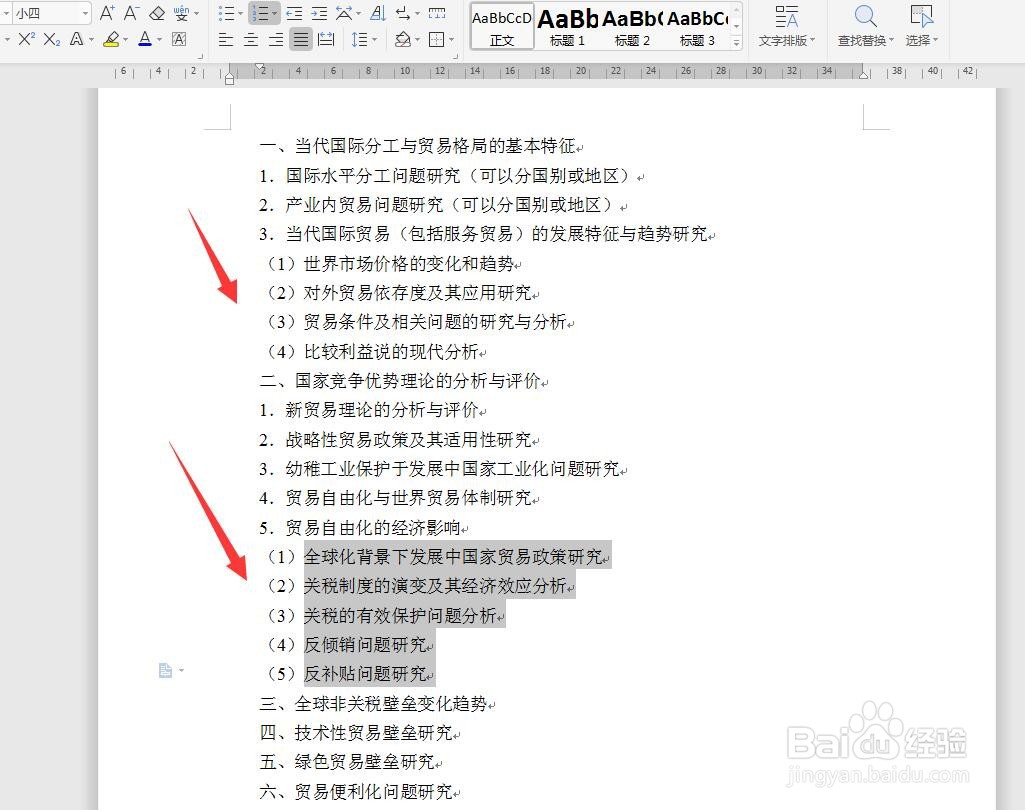 注意事项
注意事项
打开软件,新建文件
将WPS软件打开,选择文字部分,然后新建一个文件,我直接打开一个输入了文字的文档文件。
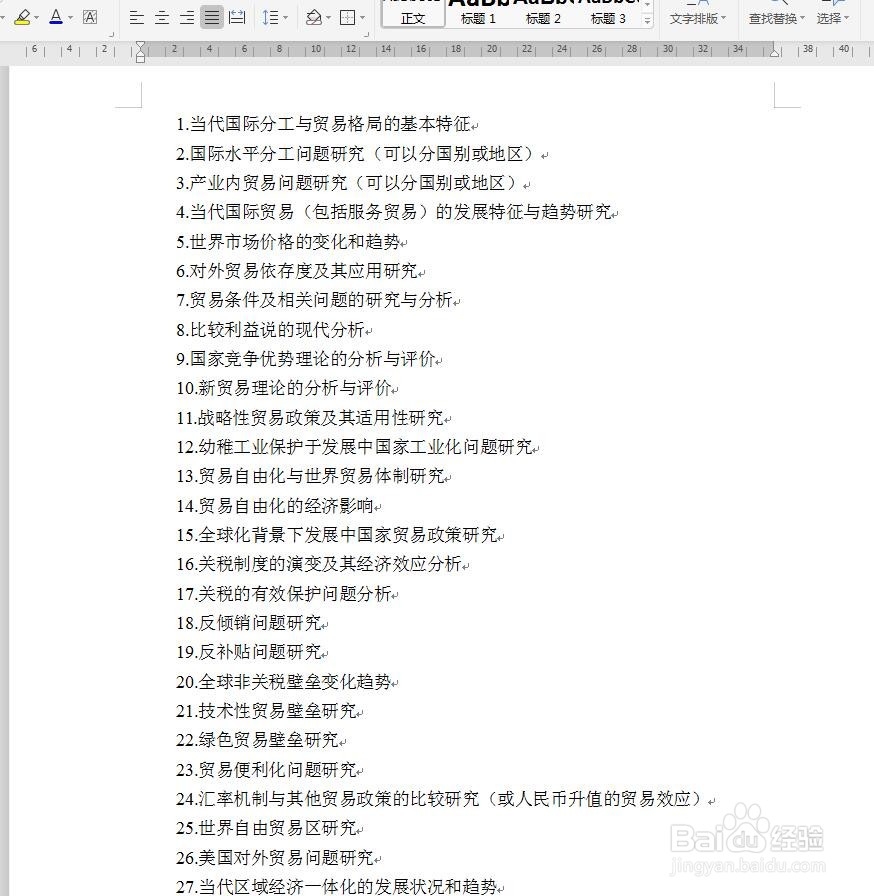 2/7
2/7选中已有序号
在打开的文档中,有已经输入的序号,按照ATL键用鼠标框选序号部分,全部选中,删除。
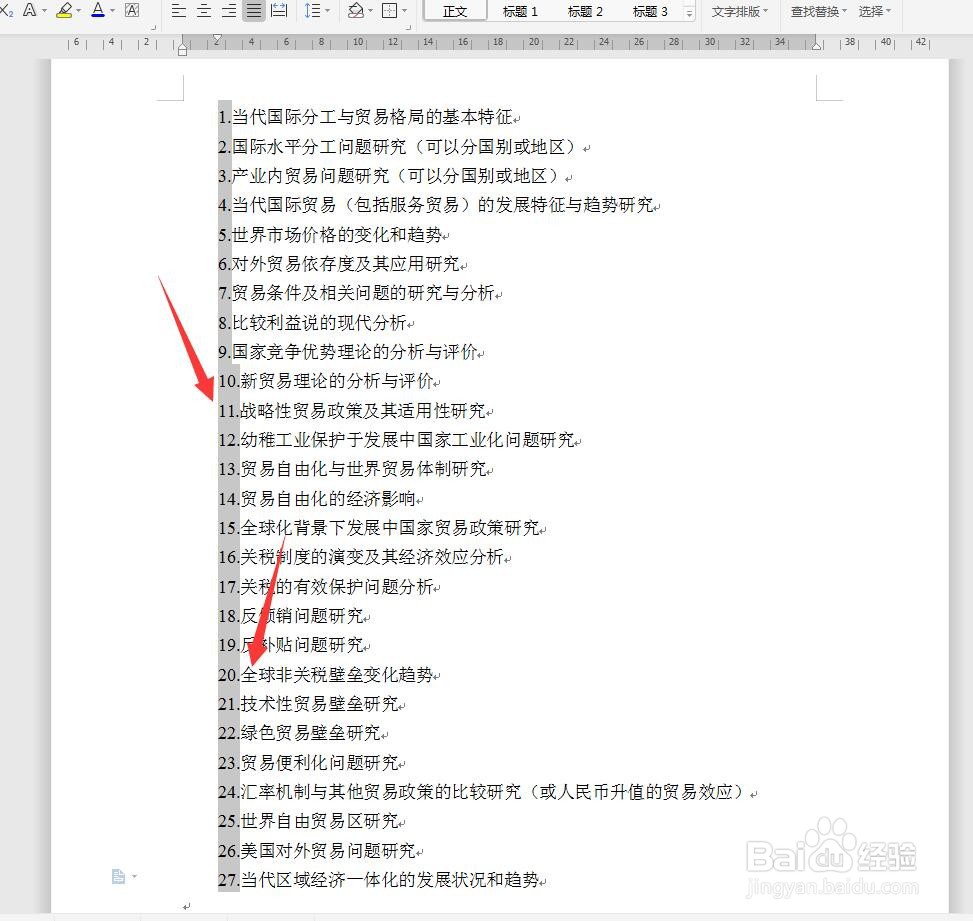 3/7
3/7多级编号
在开始选项卡下,功能区有一个编号的选项,点击,选择多级编号。
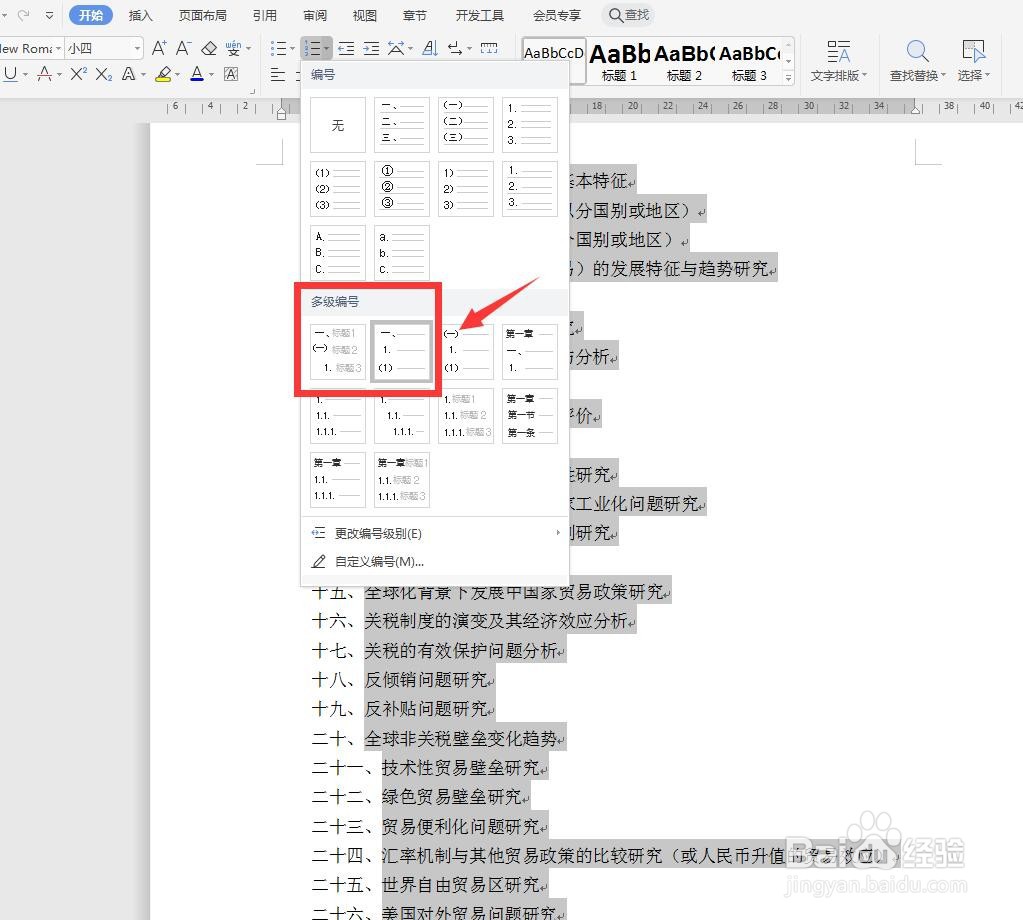 4/7
4/7更改编号级别
在编号选项下方,还有一个更改编号级别的选项,我们可以快速更改。
 5/7
5/7框选文字修改
选择第一个大标题下方的内容文字,点击修改级别为下一级编号,可以修改。
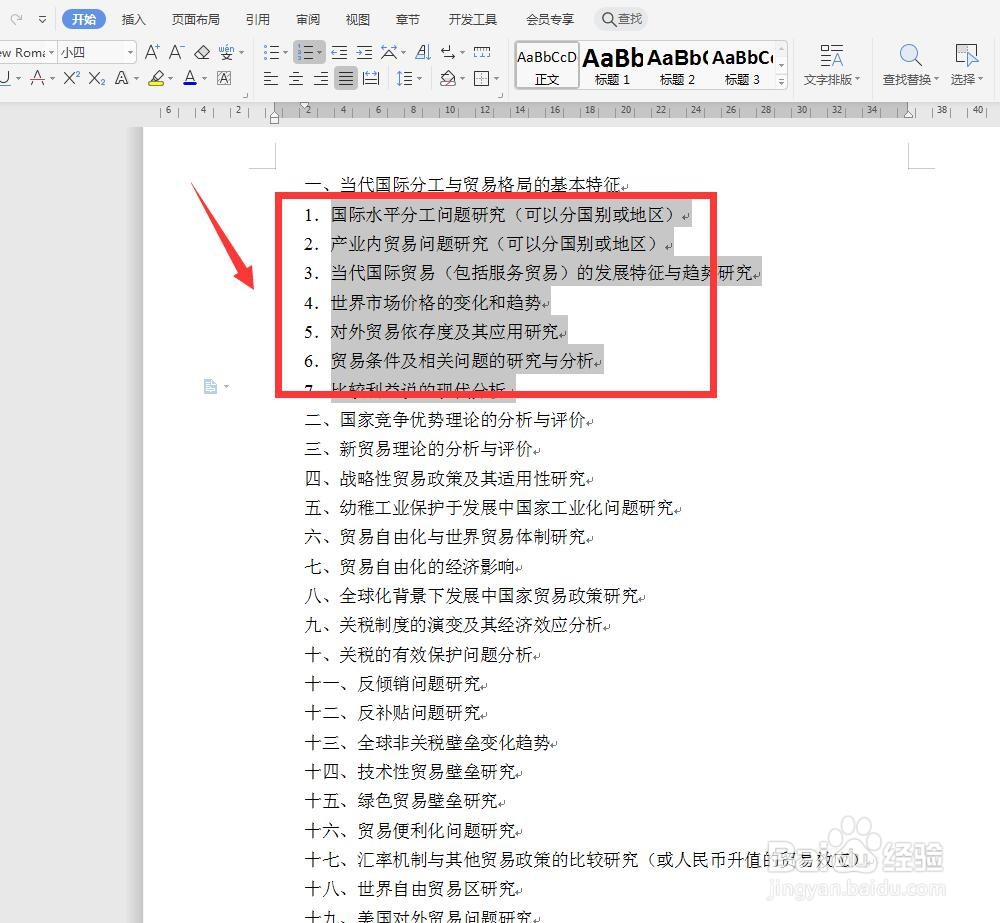 6/7
6/7框选下一级
选择第二个标题下方的内容文字,点击修改级别为加括号的编号,可以修改。
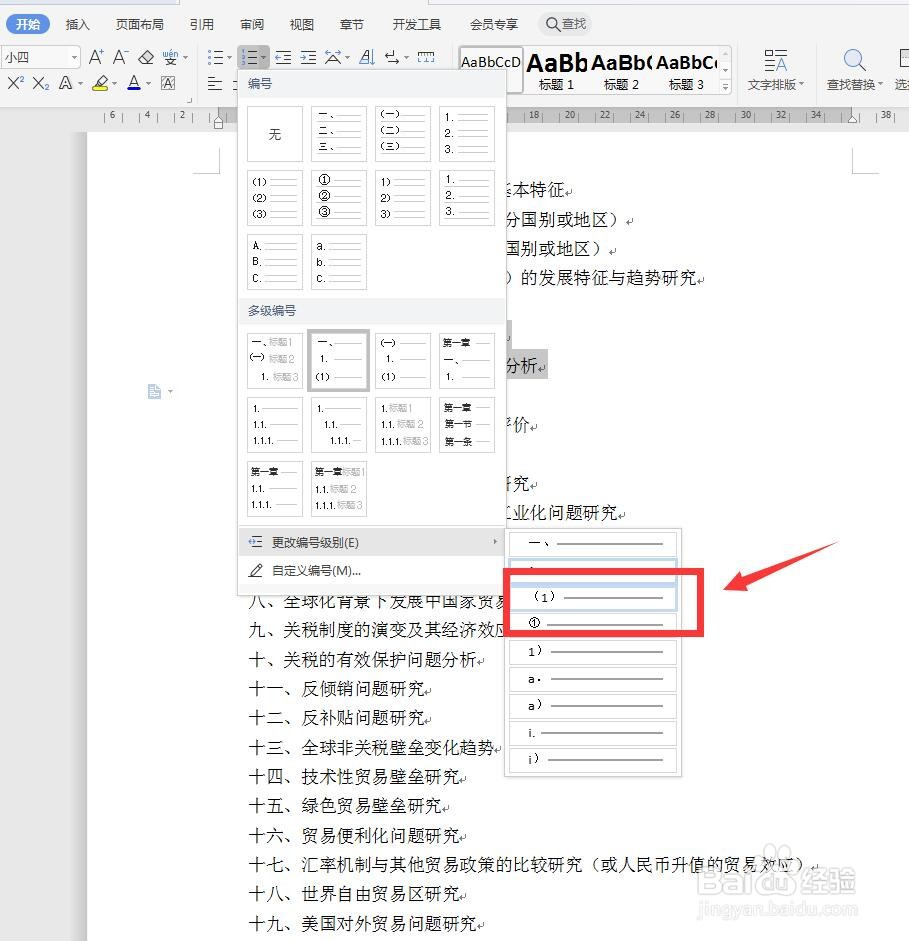 7/7
7/7使用同样的方法
我们对下面所有章节都使用这个方法,可以快速制作多种级别的编号。
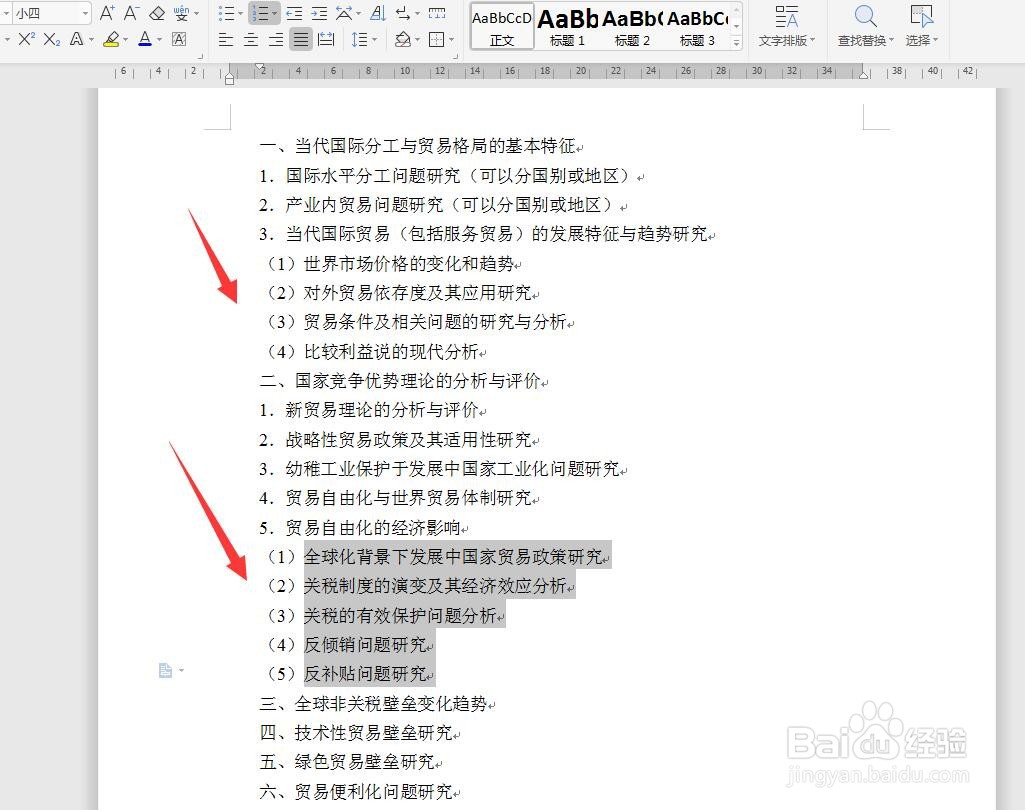 注意事项
注意事项可以节省很多时间,找到方法很重要
如果您喜欢这篇文字,就点个赞吧
WPS文字版权声明:
1、本文系转载,版权归原作者所有,旨在传递信息,不代表看本站的观点和立场。
2、本站仅提供信息发布平台,不承担相关法律责任。
3、若侵犯您的版权或隐私,请联系本站管理员删除。
4、文章链接:http://www.1haoku.cn/art_6396.html
上一篇:成化斗彩的鉴定方法与技巧
下一篇:如何画‘东方巨人’的手抄报
 订阅
订阅